나만의 크롬! 크롬 첫화면, 크롬 메인화면 설정 및 삭제하기
- Etc
- 2020. 3. 9. 21:23
크롬 첫화면(메인화면) 바로가기 추가 및 삭제
크롬으로 나만의 첫 화면을 만들고자 할 때 나열할 수 있는 아이콘은 총 10개입니다. 아래 그림에서 보는바와 같이 위에 다섯개, 밑에 다섯개이지요. 저의 경우 가장 많이 가는 사이트들로 구성해놓았는데요. 최근에 자주 방문하는 새로운 사이트가 티스토리가 되어서, "삼성증권" 바로가기를 없애고, "티스토리" 바로가기를 추가하려고 합니다. 처음에는 오른쪽 하단에 페이지 맞춤설정에 들어가서 수정해보려고 해보았지만 거기서는 수정할 수가 없더라고요. 답은 의외로 간단한 곳에 있었습니다.
1. 먼저 삼성증권에 마우스를 올려놓습니다. 마우스호버.
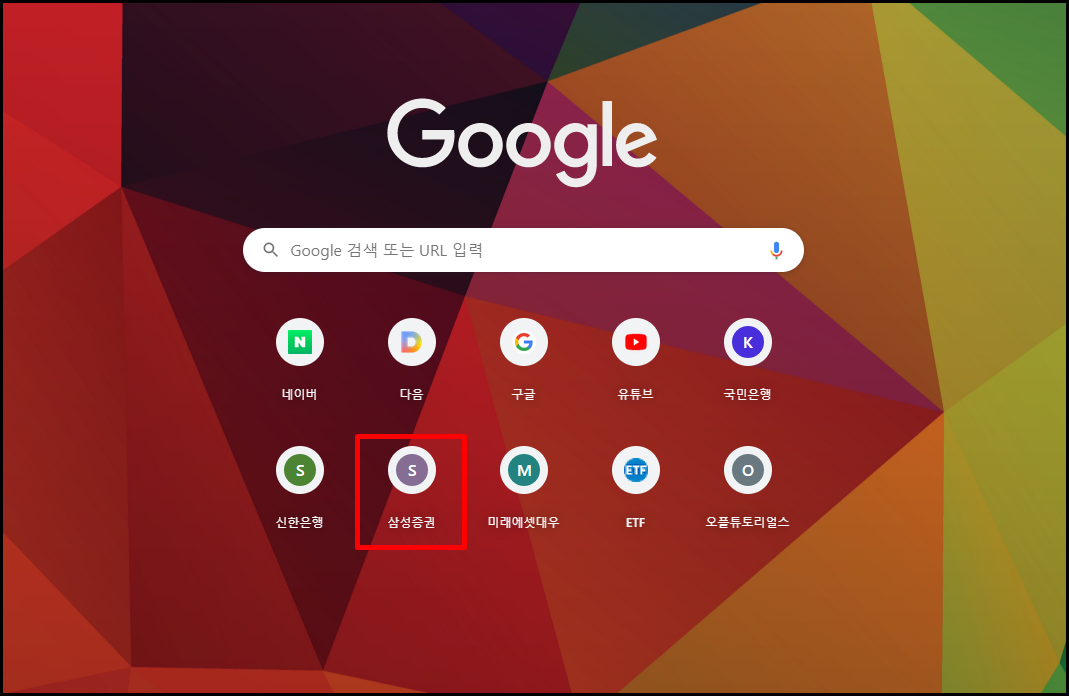
2. 마우스를 올려놓으시면 아래에서 보이는 바와 같이 세개의 세로점이 나타납니다. 뭔가 설정할 수 있을 것 같은 버튼이죠? 그 부분을 클릭해줍니다. 클릭클릭.
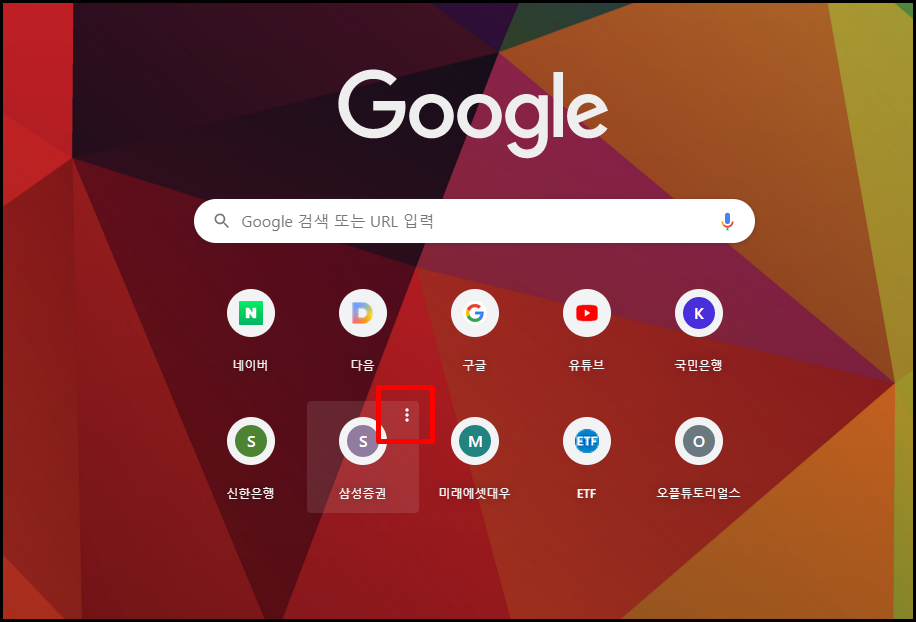
3. 자. 그러면 아래와 같이 바로가기 수정이라는 메뉴가 나오고, 여기서 사이트명과 주소를 수정할 수도 있고, 삭제할 수도 있습니다. 저는 삭제를 눌러보도록 하겠습니다.
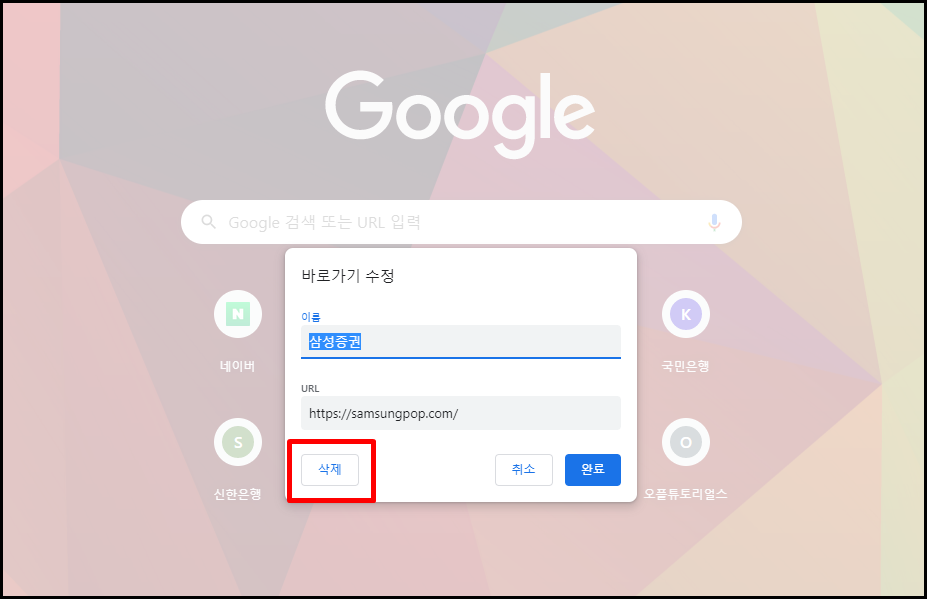
4. 자. 이제 삼성증권 바로가기가 삭제되고 총 9개의 바로가기가 나타났으므로 한개를 더 추가할 수 있게 되었습니다. 아래의 바로가기 추가 버튼을 누르면 설정 가능합니다. 어떤가요? 참 쉽죠?
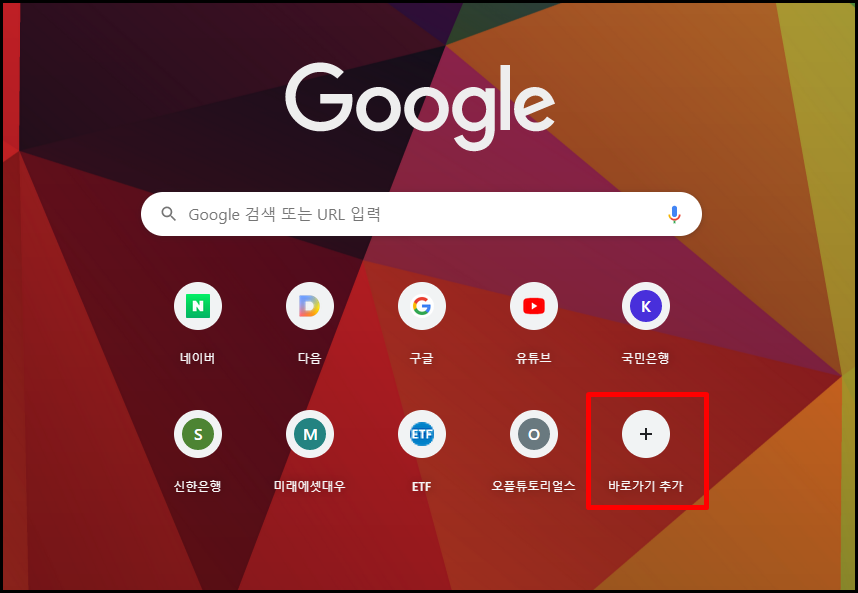
크롬 첫화면(메인화면) 바꾸기 등 설정 방법
1. 아래 그림에서 보이는 것처럼 오른쪽 하단에 아주 작게 연필모양의 "페이지 맞춤설정" 버튼을 눌러줍니다. 참 찾기 어렵게 만들었죠?

2. 이 페이지 맞춤설정 화면에서 다양한 설정을 해주실 수가 있습니다. 만약 원하는 개인사진으로 설정하고 싶으시다면 "기기에서 업로드" 버튼을 눌러서 원하는 사진을 불러오시면 됩니다. 그 외에 풍경사진, 텍스처, 생물, 지구, 예술, 도시경관, 기하학적 모양, 단색, 물속 풍경 등의 카테고리가 있습니다. 하나하나 세부적으로 들어가보면 멋지고 초고화질의 사진들이 있으며, 이 모든 것들을 크롬 첫 화면의 배경으로 설정하실 수 있습니다.
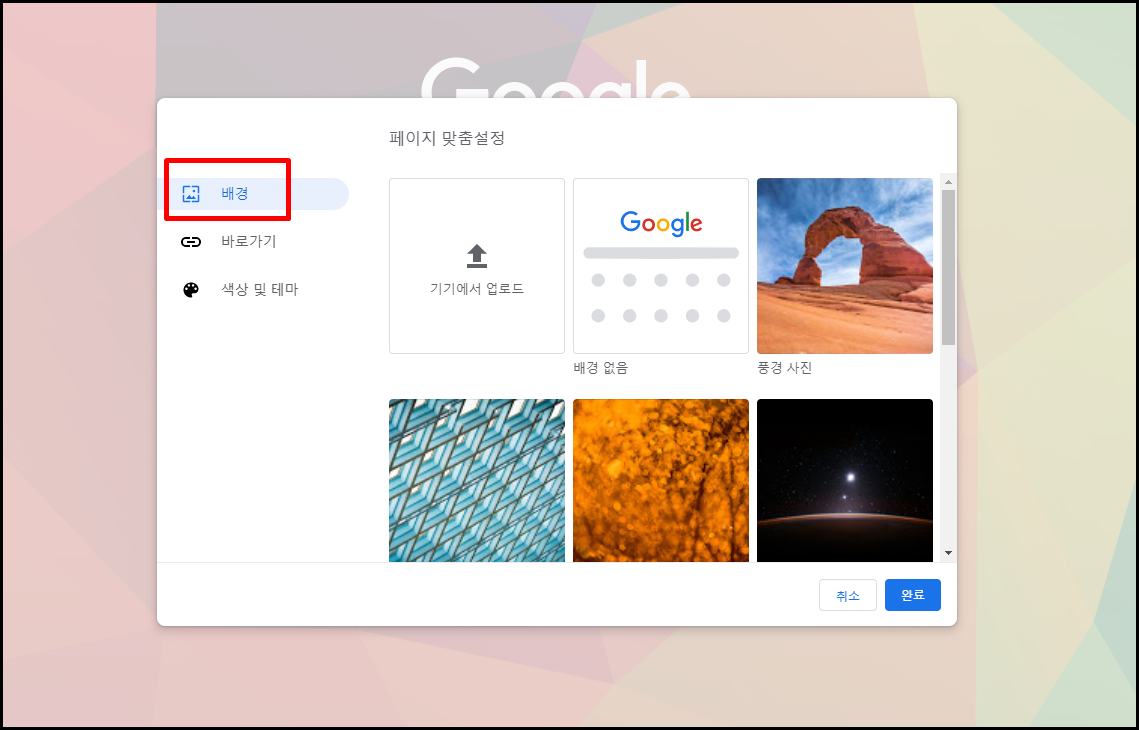
3. 저는 그 중에서 크롬 메인화면 배경으로 도시경관을 배경으로 선택해보겠습니다.
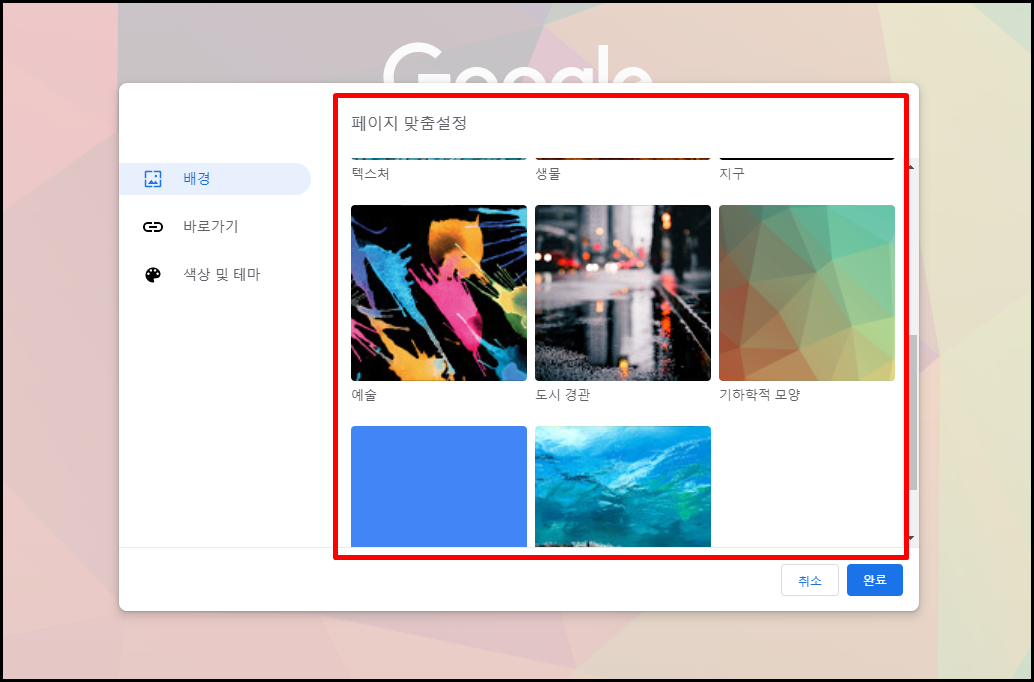
4. 자. 멋진 사진들이 스크롤을 좍 내리도록 보여지고 있습니다. "매일 새로고침"을 아래에서 보시는 것처럼 활성화를 시키면 매일 새로운 사진들이 크롬 첫화면으로 바뀌는 것을 확인하실 수 있습니다. 맨날 크롬 브라우저를 켤 때마다 같은 화면이어서 좀 식상했었는데, 이렇게 메인화면을 새롭게 설정해주니, 쌈박해졌습니다.
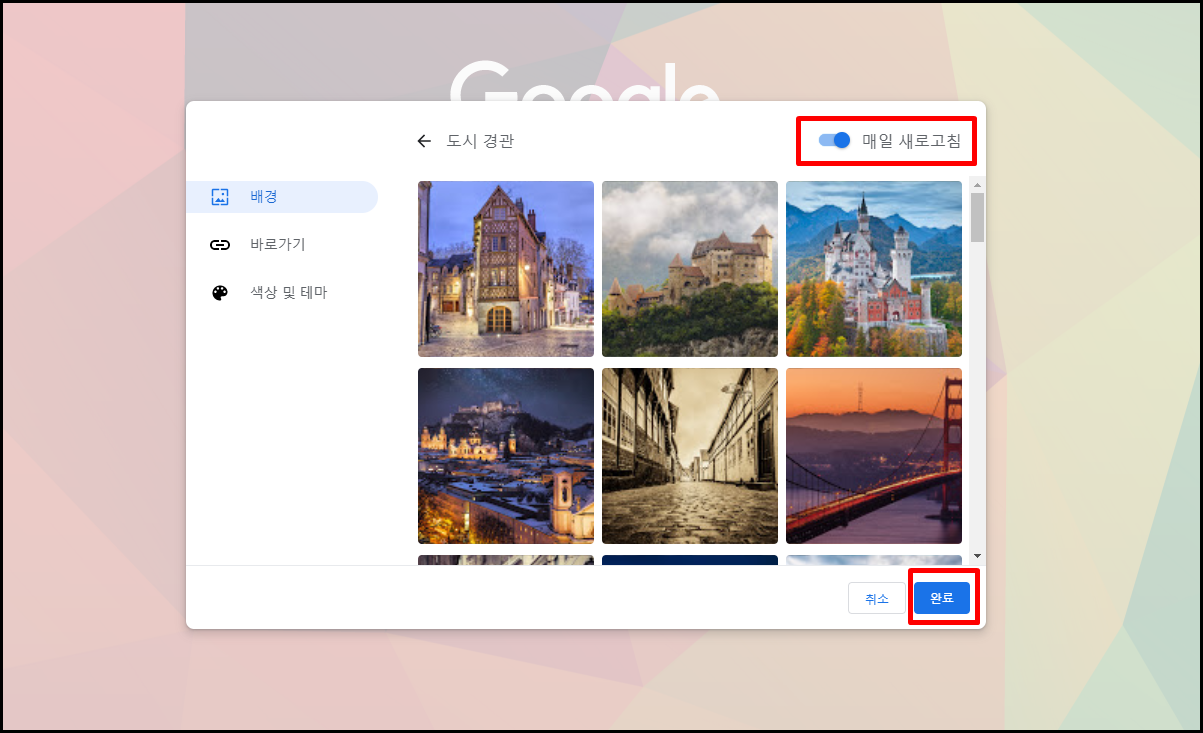
5. 어떤가요? 혹시 모르셨던 기능이라면 지금한번 크롬 메인화면을 바꾸어 나만의 크롬 첫 화면을 만들어 보세요.
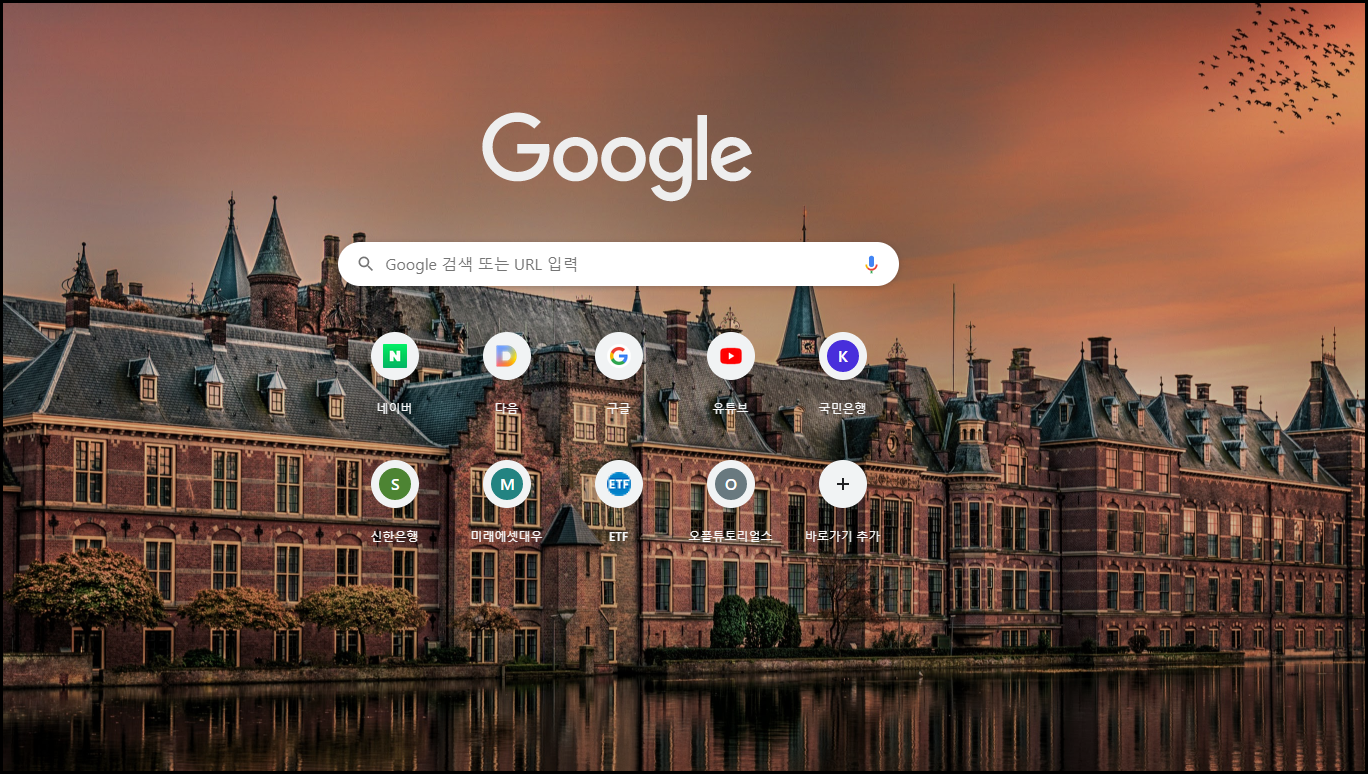
크롬 첫화면(메인화면) 바로가기 아이콘 설정, 추가, 삭제하는 방법과 크롬 첫화면(메인화면)을 바꾸어 나만의 크롬 첫화면을 만드는 방법을 알아보았습니다. 도움이 되셨으면 좋겠습니다.
'Etc' 카테고리의 다른 글
| SPY ETF 배당. S&P500지수에 투자하는 SPY ETF 분기별 배당액, 주가(1,4,7,10월) (0) | 2020.03.14 |
|---|---|
| IVV ETF 배당. S&P500지수에 투자하는 IVV ETF 분기별 배당액(3,6,9,12월) (0) | 2020.03.14 |
| 마스터카드(MA) 배당. 분기별 배당금, 배당일, 주가, 시가총액(2,5,8,11월) (0) | 2020.03.13 |
| 리얼티인컴(Realty Income) 월 배당금, 배당일, 시가총액 (0) | 2020.03.09 |
| 주식은 사업을 사는 것이다. 아무도 시장을 예측할 수 없다. 워런버핏 (0) | 2020.03.08 |
| 나스닥 바이오 기업에 투자하는 IBB ETF 보유종목 (0) | 2020.03.08 |
| 필라델피아반도체지수 추종 SOXX ETF 보유종목, 배당일, 배당금액(3,6,9,12월) (0) | 2020.03.08 |
| ISA계좌 ETF 운용, 세제혜택, 주의사항 (15) | 2020.03.06 |